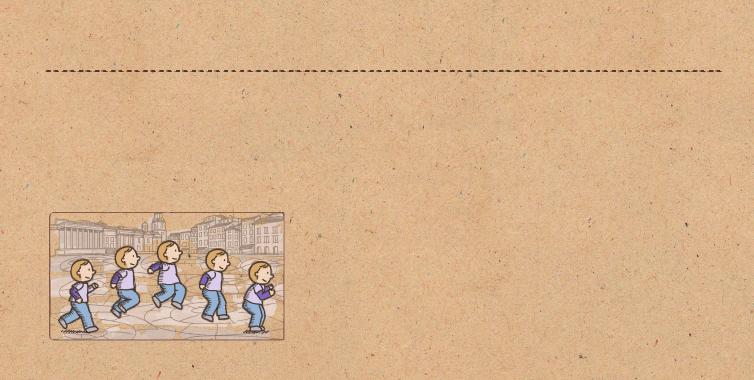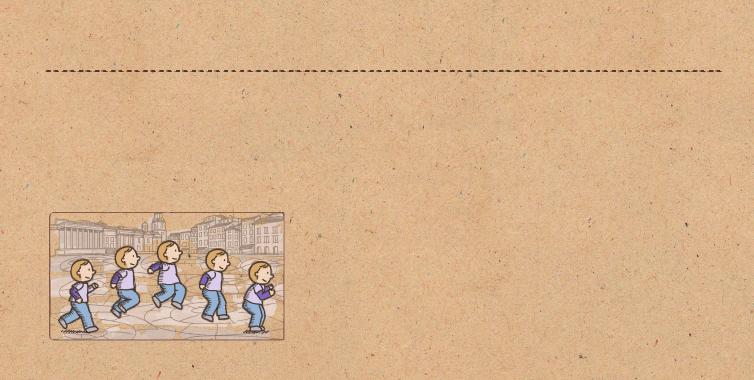
Használja a drama shot módot a mozgó
témákról sorozatfelvétel készítésére, majd
a képek egy képpé szerkesztése az akció
megörökítéséhez. Művészi és életteli
képeket készíthet a távolban mozgó
témákról.
DinamikusképkészítéseaDramaShotsegítségével
Drama shot módra váltáshoz a fényképezőgépen érintse meg az
Üzemmód
>
Dráma
lehetőséget, majd készítse el a képet.
A legjobb kép készítése érdekében kövesse a következő tanácsokat. Más
fényképezési körülmények között a készülék nem biztos, hogy megfelelő képeket
fog készíteni.
•
Tartsa a fényképezőgépet stabilan és tartsa mozdulatlanul a fényképek készítése alatt.
•
Fénykép készítése egy irányba mozgó témákról.
•
Mozgó tárgyakat nem tartalmazó hátterű fényképek készítése.
•
Kerülje a háttérhez hasonló színű témákról fényképek készítését.
•
Kerülje az olyan téma fényképezését, amely túl közel vagy túl távol van, hogy elférjen
a keresőben, vagy amely túl hosszú, mint például egy busz, vagy vonat.
7